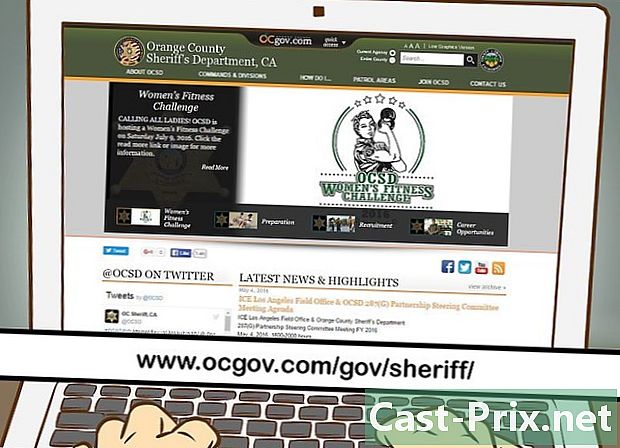Hoe een hondenfilter op Snapchat te gebruiken
Schrijver:
Lewis Jackson
Datum Van Creatie:
13 Kunnen 2021
Updatedatum:
18 Juni- 2024

Inhoud
Dit artikel is geschreven in samenwerking met onze redacteuren en gekwalificeerde onderzoekers om de juistheid en volledigheid van de inhoud te garanderen.Het content management team van onderzoekt zorgvuldig het werk van de redactie om ervoor te zorgen dat elk item voldoet aan onze hoge kwaliteitsnormen.
Leer hoe je het hondengezichtsfilter gebruikt in een video of foto op Snapchat.
stadia
-
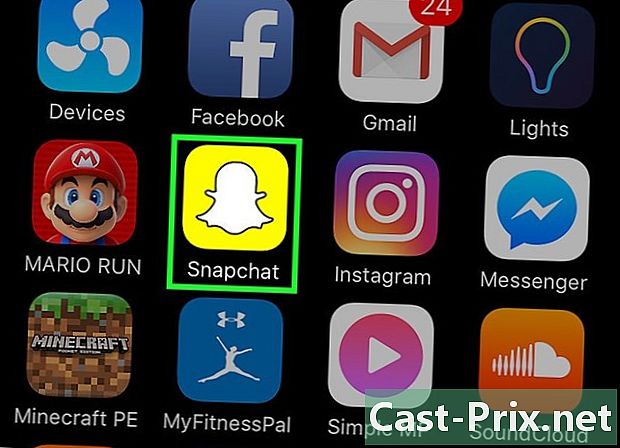
Open de Snapchat-app. Het wordt weergegeven door een wit spookpictogram op een gele achtergrond.- Als je je nog niet hebt aangemeld bij je Snapchat-account, voer je je e-mailadres (of gebruikersnaam) en wachtwoord in en druk je op log in.
-
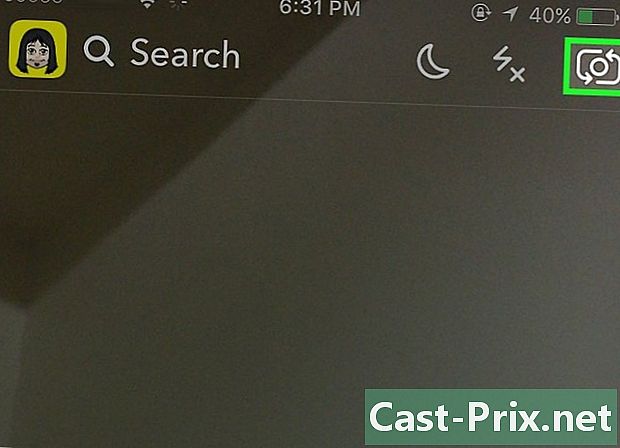
Tik op het camerapictogram. Dit bevindt zich in de rechterbovenhoek van het scherm. Wanneer ingedrukt, wordt de gezichtscamera geactiveerd.- Sla deze stap over als de gezichtscamera al is geactiveerd.
-
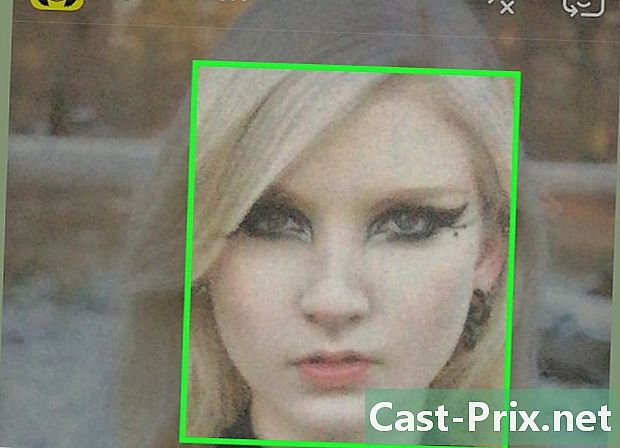
Tik met je gezicht op het scherm. Na een korte analyse verschijnt onderaan het scherm een lijst met gezichtsfilters. -
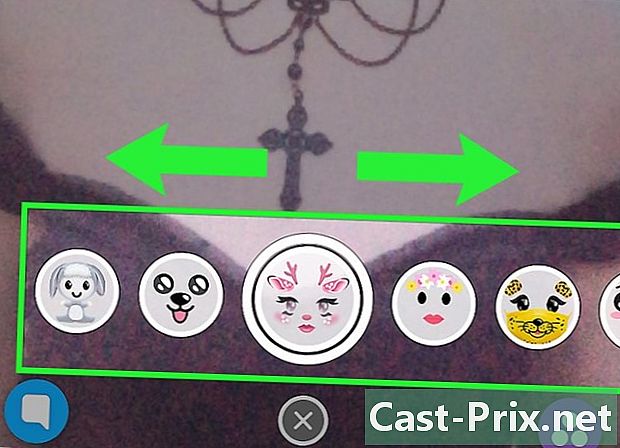
Beweeg uw vinger van rechts naar links op de filters. Met deze actie bladert u door de beschikbare filters.- Wanneer een filter zich in het midden van de cirkel onderaan het scherm bevindt, betekent dit dat het klaar is voor gebruik.
-
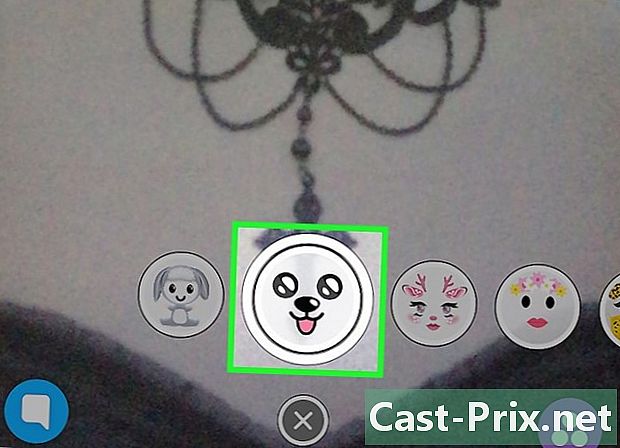
Kies het hondengezicht. Zodra dit filter zich in de opnameknop onder aan het scherm bevindt, ziet u de neus en oren van de hond op uw gezicht.- U zult meestal het hondenfilter bij de eerste vinden.
-
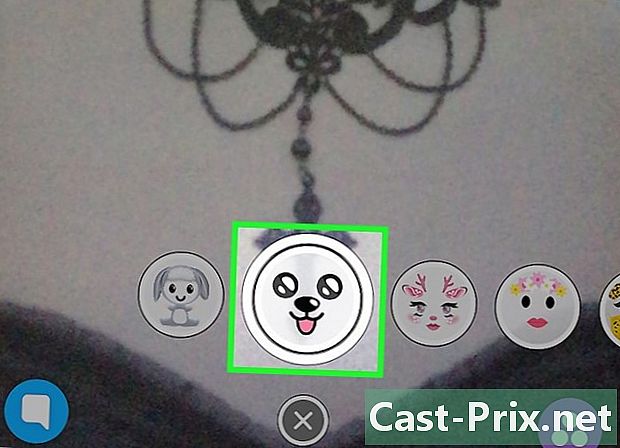
Druk op de ronde knop onder aan het scherm. Dit moet het gezicht van de hond bevatten. Wanneer ingedrukt, wordt een foto van de neus en hondenoren op uw gezicht gemaakt.- Je kunt ook de knop ingedrukt houden om een video op te nemen.
- Wanneer u uw mond opent terwijl het filter actief is, wordt een hondentaal toegepast. Als u dit doet tijdens het opnemen van een video, maakt deze actie veel lawaai.
-

Tik op de pijl Verzenden. U vindt dit in de rechteronderhoek van het scherm. Wanneer ingedrukt, wordt u gevraagd om de vrienden te kiezen naar wie u de snap wilt verzenden.- Je kunt ook op het vakje met een toevoegingsteken (+) naast de pijl tikken om de module aan je geschiedenis toe te voegen.
-
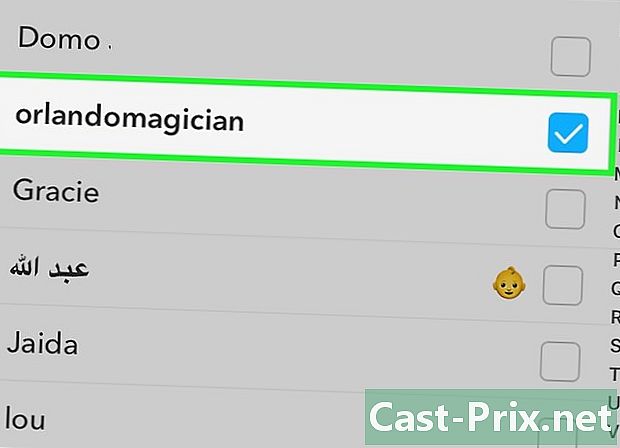
Selecteer ontvangers. Elke vriend die u hebt geselecteerd, ontvangt de module wanneer u deze verzendt.- pers Mijn verhaal bovenaan de pagina om de module ook aan uw geschiedenis toe te voegen.
-
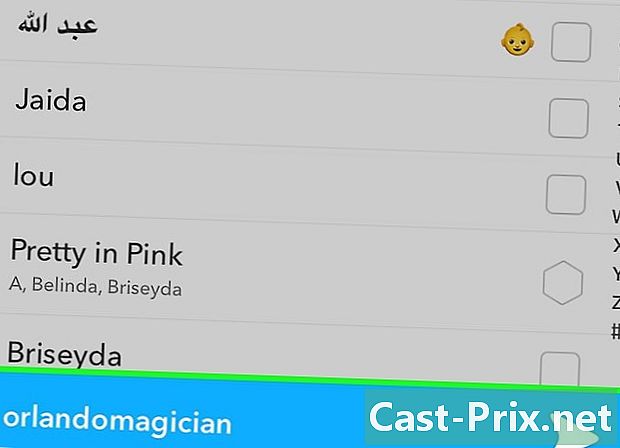
Druk opnieuw op de pijl Verzenden. Je hondengezicht is succesvol verzonden!
- Als twee gezichten in het kader komen, verandert de tweede in Dalmatian.
- Je kunt elementen van wijzigingen (zoals tekeningen, es, emoticons of stickers) gebruiken naast het gezichtsfilter dankzij de vier knoppen die zich na een klik in de rechterbovenhoek van het scherm bevinden.
- Zolang de camera geen gezicht heeft gedetecteerd, is er geen gezichtsfilter actief.